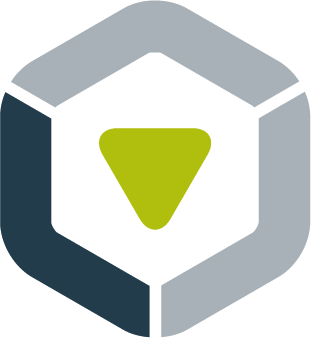Kategorie: Texte
Lesedauer: 2 Minuten
Link erstellen oder bearbeiten
Um einen Link zu erstellen, müssen Sie im Backend ein vorhandenes Textfeld öffnen oder ein neues Textfeld erstellen. Im Textfeld selbst geben Sie dann den Linktext ein, der im Frontend für den Nutzer zu sehen sein soll, z.B „Link zu Rezepten“.
Markieren Sie nun den Textbereich, der zu einem Link umgewandelt werden soll. Sobald dieser markiert ist, können Sie über das oben zu findende Symbol der Büroklammer den Text zu einem Link umwandeln.
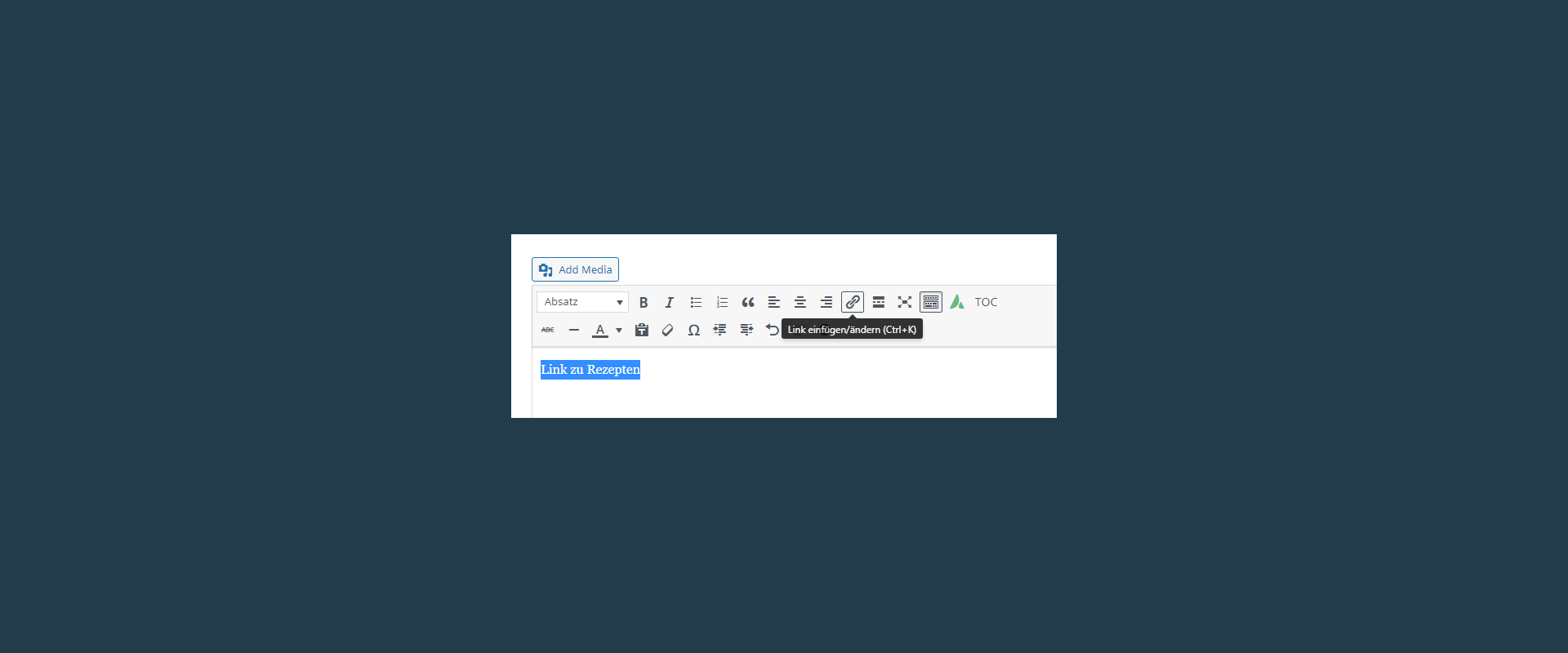
Nach dem Klick erscheint ein kleines PopUp Fenster in den Sie den Link händisch eingeben können. Mit dem blauen Pfeil nach unten bestätigen Sie die Eingabe.
Möchte Sie eine interne Seite verlinken können Sie dies über das Zahnrad-Symbol im PopUp Fenster machen. Mit klick auf das Zahnrad kommen Sie zu dem Link-Optionen-Fenster, in dem Sie Ihre gesamten Seiten unten aufgelistet sehen. Diese können Sie nun ganz einfach anwählen und Ihre Eingabe unten mit „Link hinzufügen“ bestätigen.
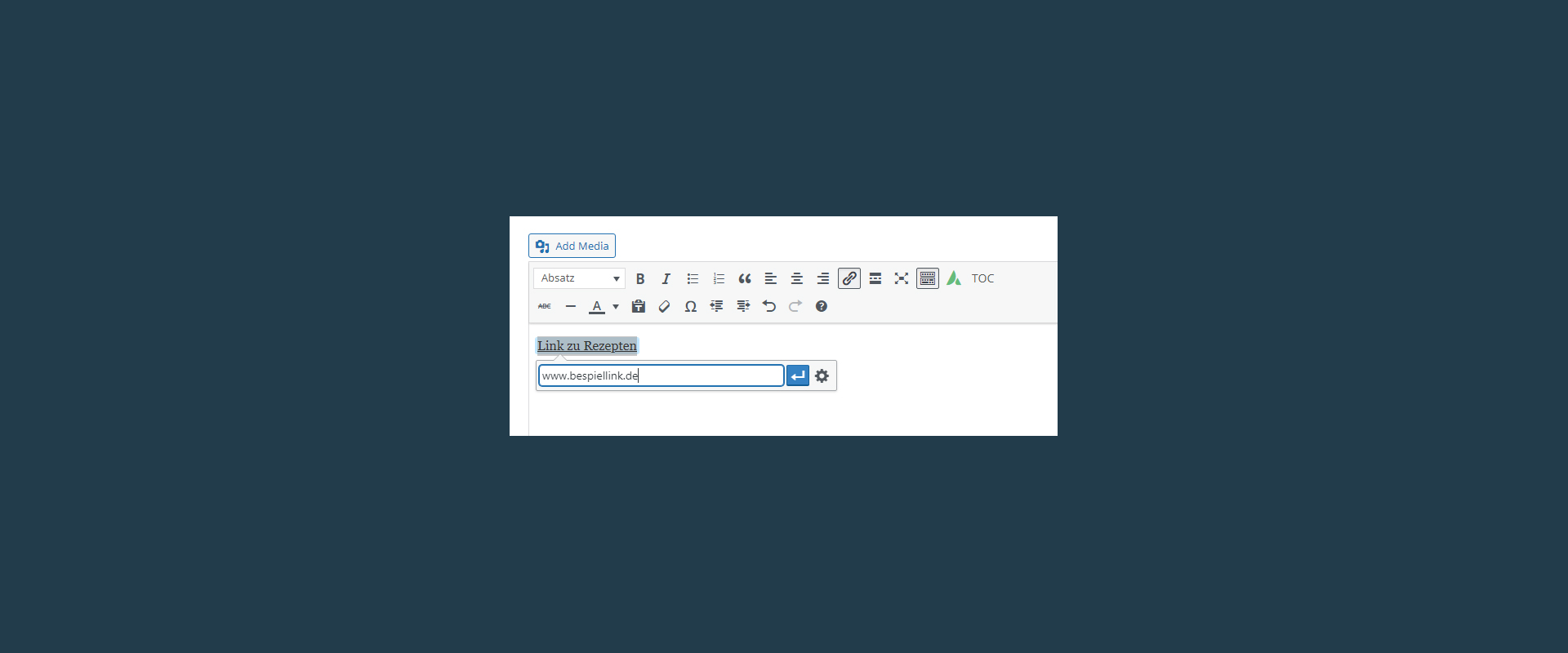
Möchten Sie dass sich ihr Link in einem neuen Fenster öffnet, können Sie dies auch über das Link-Optionen-Fenster einstellen. Dazu klicken Sie oben den Haken zu „Link in einem neuen Tab öffnen“ an.
Link bearbeiten
Um einen Link bearbeiten zu können, müssen Sie das Textfenster öffnen, in dem sich der Link befindet. Klicken Sie nun in den unterstrichenen Bereich im Text.
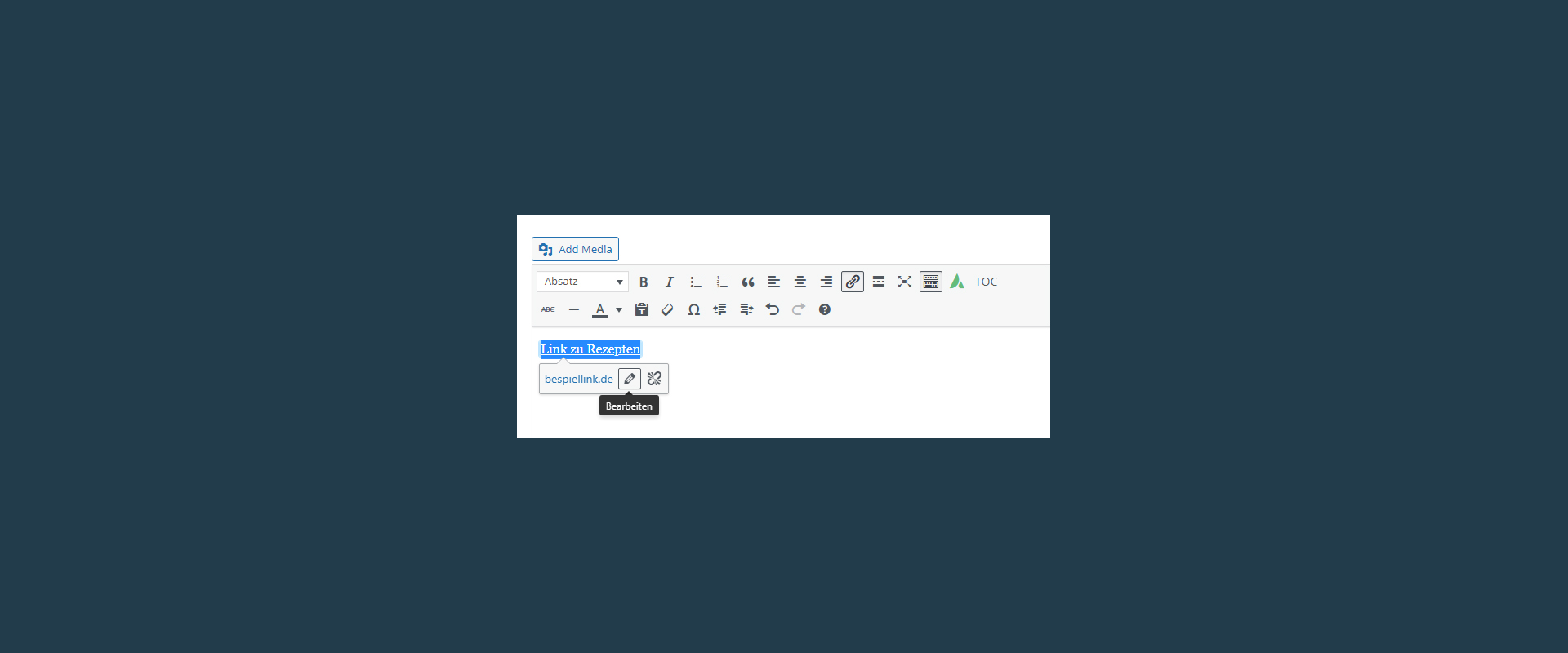
Sie sehen nun unter dem Link eine Information zur verlinkten URL. Über den Stift öffnet sich das Eingabefeld für den Link. Dort können Sie den Link händisch anpassen oder über das Zahnrad weiterbearbeiten.
Wenn Sie den Link entfernen möchten, klicken Sie auf das Symbol der zerbrochenen Büroklammer.